创建底面 5 轴精加工序列
定义底面 5 轴精加工序列,通过腔槽几何加工壁曲面。
确保活动操作参考具有铣削能力的 5 轴铣削或铣削/车削工作中心。
|
|
只有同时具有 Complete Machining 和“基于 ModuleWorks 的模具加工”许可证,才可使用铣削/车削工作中心的  命令。 命令。 |
1. 单击“高速铣削”(High Speed Milling) 组中的 > 。“底面精加工”(Floor Finish) 选项卡随即打开。
2. 单击“刀具管理器”(Tool Manager) 或从刀具列表框中选择“编辑刀具”(Edit Tools) 来打开“刀具设置”(Tools Setup) 对话框并添加新的切削刀具或更改刀具参数。刀具列表仅包含对于步骤有效的刀具。
要显示当前步骤的刀具以及机床上的活动刀头,请将 INCLUDE_ALL_TOOLS_IN_LIST 选项设置为 YES。 |
此序列所支持的工具如下:
◦ 球铣削 (默认)
◦ 锥形球铣削
◦ 圆筒镜头
对于底面 5 轴精加工,建议使用夹持器或足够长的刀具确保自动倾斜功能正常运行。 |
3. 要在图形窗口中预览切削刀具及其方向,请单击“刀具”(Tool) 列表旁的  “刀具预览”(Tool Preview)。
“刀具预览”(Tool Preview)。
 “刀具预览”(Tool Preview)。
“刀具预览”(Tool Preview)。 “刀具预览”(Tool Preview) 按钮将于选择刀具后变为可用状态。 “刀具预览”(Tool Preview) 按钮将于选择刀具后变为可用状态。 |
或者,在图形窗口中右键单击,然后选择快捷菜单上的“刀具预览”(Tool Preview) 选项。选择刀具后,图形窗口快捷菜单上的“刀具预览”(Tool Preview) 选项便会可用。
要退出刀具预览,请右键单击图形窗口,然后从快捷菜单中选择“取消刀具预览”(Cancel tool preview),或再次单击  “刀具预览”(Tool Preview)。
“刀具预览”(Tool Preview)。
 “刀具预览”(Tool Preview)。
“刀具预览”(Tool Preview)。4. 要更改定义步骤方向的坐标系,请单击  旁的收集器,然后选择坐标系。如果操作坐标系与步骤坐标系不同,请右键单击收集器以执行以下命令:
旁的收集器,然后选择坐标系。如果操作坐标系与步骤坐标系不同,请右键单击收集器以执行以下命令:
 旁的收集器,然后选择坐标系。如果操作坐标系与步骤坐标系不同,请右键单击收集器以执行以下命令:
旁的收集器,然后选择坐标系。如果操作坐标系与步骤坐标系不同,请右键单击收集器以执行以下命令:◦ 默认 (Default) – 用默认参考替换选定的坐标系。默认参考是从上一步或从操作中复制而来的方向。
◦ 信息 (Information) - 显示选定坐标系的信息。
如果工作中心设置有两个主轴,则请从列表中选择“主刀轴”(Main Spindle) 或“子刀轴”(Sub Spindle) 并分别为主刀轴和子刀轴选择坐标系。
当您拥有 Complete Machining 和“基于 ModuleWorks 的模具加工”许可证时,子刀轴才可用。为 NC 序列指定坐标系后,其将持续有效直到对其进行更改。 |
或者,在图形窗口中单击右键,然后选择快捷菜单中的“方向”(Orientation)。
5. 在下列选项卡中定义选项:
◦ 间隙
6. 单击  打开单独的“CL 数据”(CL Data) 窗口。
打开单独的“CL 数据”(CL Data) 窗口。
 打开单独的“CL 数据”(CL Data) 窗口。
打开单独的“CL 数据”(CL Data) 窗口。7. 单击  在图形窗口中获取刀具路径的动态预览。
在图形窗口中获取刀具路径的动态预览。
 在图形窗口中获取刀具路径的动态预览。
在图形窗口中获取刀具路径的动态预览。8. 定义完必要的步骤元素后,选择用于验证刀具路径的命令:
◦ 要播放刀具路径,请单击  旁的箭头,然后选择
旁的箭头,然后选择  。
。
 旁的箭头,然后选择
旁的箭头,然后选择  。
。◦ 要重新计算刀具路径,请单击  旁的箭头,然后选择
旁的箭头,然后选择  。
。
 旁的箭头,然后选择
旁的箭头,然后选择  。
。◦ 要对参考零件的曲面执行过切检查,请单击  旁的箭头,然后选择
旁的箭头,然后选择  。
。
 旁的箭头,然后选择
旁的箭头,然后选择  。
。◦ 要在刀具切削工件时查看材料移除模拟,请单击  旁的箭头,然后选择
旁的箭头,然后选择  。具有集成模拟环境的“材料移除”(Material Removal) 选项卡随即打开。
。具有集成模拟环境的“材料移除”(Material Removal) 选项卡随即打开。
 旁的箭头,然后选择
旁的箭头,然后选择  。具有集成模拟环境的“材料移除”(Material Removal) 选项卡随即打开。
。具有集成模拟环境的“材料移除”(Material Removal) 选项卡随即打开。9. 选择下列选项之一来完成序列:
◦ 单击  可保存更改。
可保存更改。
 可保存更改。
可保存更改。◦ 单击  以暂停过程,并使用其中一个异步刀具或单击
以暂停过程,并使用其中一个异步刀具或单击  以继续。
以继续。
 以暂停过程,并使用其中一个异步刀具或单击
以暂停过程,并使用其中一个异步刀具或单击  以继续。
以继续。◦ 单击  可取消更改。
可取消更改。
 可取消更改。
可取消更改。“参考”(Reference) 选项卡
选择底面参考和壁参考。定义导向曲线的阵列类型和输入。
在“底面参考”(Floor References) 下,设置下列选项:
• “选择类型”(Selection type) - 选择底部曲面或前一工步。
◦ “曲面”(Surface) - 选择各个曲面或单击“细节”(Details),然后从图形窗口中选择曲面集。右键单击,然后选择“移除”(Remove) 可移除曲面。
或右键单击图形窗口。在快捷菜单中,选择“底部曲面”(Floor surface),然后选择所需曲面。
单击  选择加工侧的方向。
选择加工侧的方向。 将在选择面组曲面后变为可用状态。
将在选择面组曲面后变为可用状态。
 选择加工侧的方向。
选择加工侧的方向。 将在选择面组曲面后变为可用状态。
将在选择面组曲面后变为可用状态。◦ “前一工步”(Previous Step) - 选择包含要用作底部曲面的曲面的前一工步。
或右键单击图形窗口。在快捷菜单中,选择“底面参考”(Floor References),然后从模型树中选择所需步骤。
在“壁参考”(Wall References) 下,设置下列选项:
• “选择类型”(Selection type) - 选择壁曲面或前一工步。
◦ “曲面”(Surface) - 选择各个曲面或单击“细节”(Details),然后从图形窗口中选择曲面集。右键单击,然后选择“移除”(Remove) 可移除曲面。
或右键单击图形窗口。在快捷菜单中,选择“壁曲面”(Wall surface),然后选择所需曲面。
单击  选择加工侧的方向。
选择加工侧的方向。 将在选择面组曲面后变为可用状态。
将在选择面组曲面后变为可用状态。
 选择加工侧的方向。
选择加工侧的方向。 将在选择面组曲面后变为可用状态。
将在选择面组曲面后变为可用状态。◦ “前一工步”(Previous Step) - 选择包含要用作壁曲面的曲面的前一工步。
或右键单击图形窗口。在快捷菜单中,选择“壁参考”(Wall References),然后从模型树中选择所需步骤。
如果为壁和底面选择了相同的曲面,则会基于曲面的交线生成刀具路径。此类刀具路径可能并不适合所有“阵列类型”(Pattern type) 和“输入”(Input) 选项。因此,建议为壁和底面选择不同的曲面以获得最佳刀具路径。 |
为创建最佳刀具路径,壁和底部曲面最好不邻接。 |
在“导向曲线”(Guide Curves) 下,设置以下选项:
• “阵列类型”(Pattern type) - 选择刀具路径阵列。
◦ “与底面的偏移”(Offset from floor) (默认) - 在刀具路径中,自选定的底部曲面边界偏移层切面。“输入”(Input) 列表不适用于此阵列类型。
◦ “平行于导向曲线”(Parallel to guide curves) - 在刀具路径中,根据所提供的输入平行于导向曲线创建层切面。
“输入”(Input) 选项如下:
▪ “最长边”(Longest edge) (默认) - 自动检测最长边以将其用作导向曲线。
▪ “用户定义”(User defined) - 手动选择曲线或边以将其用作导向曲线。刀具路径将基于这些导向曲线生成。可选择开放或闭合曲线,或这两种曲线的混合。也可使用“细节”(Details) 选择导向曲线。该选项在同时定义了底面和壁收集器后可用。用户定义的导向曲线必须位于加工曲面上。
如果选择多个底部曲面,请为所有曲面定义一条导向曲线,或选择一条穿过所有底部曲面的导向曲线。 |
或右键单击图形窗口。选择“阵列类型”(Pattern Type),然后选择所需选项。同样道理,选择“输入”(Input),然后选择所需选项。
“参数”(Parameters) 选项卡
指定所需制造参数。也可单击  复制先前步骤中的参数,或单击
复制先前步骤中的参数,或单击  编辑特定于“底面 5 轴精加工”的参数。默认情况下,所选刀具的必需参数将通过可从“关系”(Relations) 对话框中修改的关系进行定义。有关参数的详细信息,请参阅壁 5 轴精加工和底面 5 轴精加工的切削深度参数和余量参数和壁 5 轴精加工和底面 5 轴精加工的切削运动参数。
编辑特定于“底面 5 轴精加工”的参数。默认情况下,所选刀具的必需参数将通过可从“关系”(Relations) 对话框中修改的关系进行定义。有关参数的详细信息,请参阅壁 5 轴精加工和底面 5 轴精加工的切削深度参数和余量参数和壁 5 轴精加工和底面 5 轴精加工的切削运动参数。
 复制先前步骤中的参数,或单击
复制先前步骤中的参数,或单击  编辑特定于“底面 5 轴精加工”的参数。默认情况下,所选刀具的必需参数将通过可从“关系”(Relations) 对话框中修改的关系进行定义。有关参数的详细信息,请参阅壁 5 轴精加工和底面 5 轴精加工的切削深度参数和余量参数和壁 5 轴精加工和底面 5 轴精加工的切削运动参数。
编辑特定于“底面 5 轴精加工”的参数。默认情况下,所选刀具的必需参数将通过可从“关系”(Relations) 对话框中修改的关系进行定义。有关参数的详细信息,请参阅壁 5 轴精加工和底面 5 轴精加工的切削深度参数和余量参数和壁 5 轴精加工和底面 5 轴精加工的切削运动参数。或者,在图形窗口中右键单击,然后从快捷菜单中选择“参数”(Parameters)。
“间隙”(Clearance) 选项卡
为刀具路径定义退刀以及起点和终点。
• “退刀”(Retract) - 定义退刀选项。
◦ “类型”(Type)
▪ “自动”(Automatic) (默认) - 刀具路径自动生成退刀。因此,“参考”(Reference)、“方向”(Orientation) 和“值”(Value) 等附加输入不再适用。
▪ 平面
▪ 圆柱
▪ “球面”(Sphere)
◦ 参考
◦ 方向
◦ “值”(Value)
• “起点和终点”(Start and End Points) - 选择刀具路径的“起点”(Start Point) 和“终点”(End Point)。
“轴控制”(Axis Control) 选项卡
定义刀具接触点、引导角和倾斜角设置。
• 在“刀具轮廓的相对接触点高度”(Relative Contact Point Height on Tool Profile) 下,设置以下选项:
◦ “首选高度”(Preferred height) - 指定刀具上的首选接触点,刀具在该点与曲面切向对齐。高度范围为 0 到 1,其中:
▪ 0 表示最小高度的下限。
▪ 1 表示最大高度的上限。
默认值为 0。
“首选高度”(Preferred height) 必须介于“最小高度”(Minimum height) 和“最大高度”(Maximum height) 之间。 |
◦ “最小高度”(Minimum height) - 指定刀具接触点的最小高度,刀具在该点与曲面切向对齐以避免撞刀。最小高度范围为 0 到“首选高度”(Preferred height) 值。0 表示最小高度的下限。
默认值为 0。
◦ “最大高度”(Maximum height) - 指定刀具接触点的最大高度,刀具在该点与曲面切向对齐以避免撞刀。最大高度的范围为“首选高度”(Preferred height) 值到 1。1 表示最大高度的上限。
默认值为 0.6。
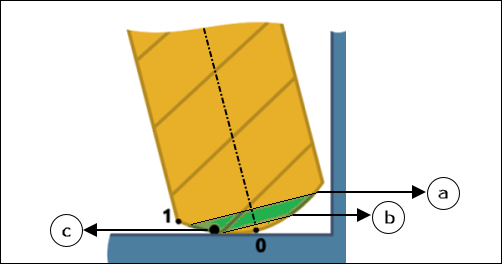
a - 已定义的最大高度
b - 已定义的最小高度
c - 首选高度
如果在已定义“最小高度”(Minimum height) 和“最大高度”(Maximum height) 的指定范围内无法避免撞刀,则会修剪刀具路径。 |
由 a 表示的已定义最大高度、由 b 表示的已定义最小高度和以 c 表示的首选高度,分别对应于“最小高度”(Minimum height) 的下限比和“最大高度”(Maximum height) 的上限比。
下图显示了在刀具路径计算期间考虑的受支持刀具的“最小高度”(Minimum height) 下限 (以 0 表示) 和“最大高度”(Maximum height) 上限 (以 1 表示)。
◦ 圆筒镜头
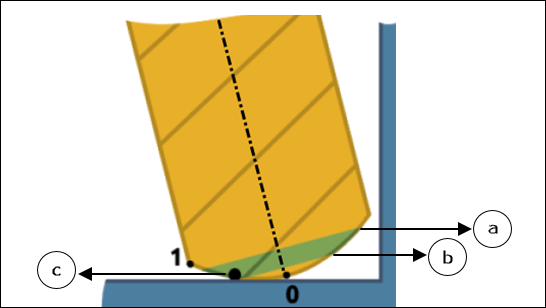
◦ 球铣削
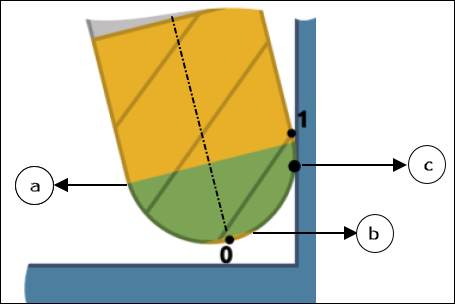
◦ 锥形球铣削
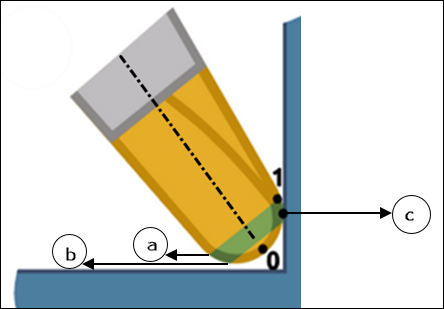
• 在“相对于曲面法线的引导角”(Lead Angle Relative to Surface Normal) 下,设置以下选项:
◦ “首选引导角度”(Preferred lead angle) - 指定刀具轴和曲面法线之间的首选角度。曲面法线被视为 0 度。该角度范围为大于 -90 度小于 90 度。
默认值为 0 度。
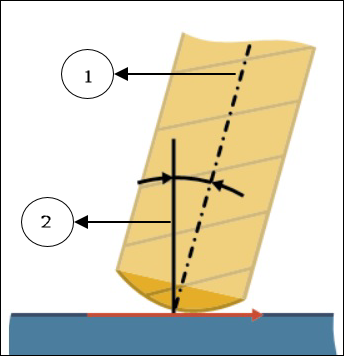
1. 刀具轴
2. 曲面法线
◦ “最小引导角度”(Minimum lead angle) - 指定刀具为避免撞刀而倾斜的最小引导角度。该角度范围为大于 -90 度小于“首选引导角度”(Preferred lead angle) 值。
默认值为 -10 度。
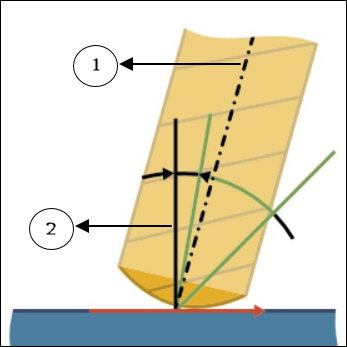
1. 刀具轴
2. 曲面法线
◦ “最大引导角度”(Maximum lead angle) - 指定刀具为避免撞刀而倾斜的最大引导角度。该角度范围为大于“首选引导角度”(Preferred lead angle) 值,小于 90 度。
默认值为 10 度。
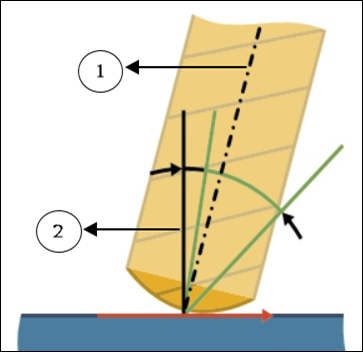
1. 刀具轴
2. 曲面法线
• 在“角度范围”(Angle Range) 下,定义“最大角度步距”(Maximum angle step)。此为两个连续刀具路径位置间所允许的最大角度变化。指定大于 0 度的角度。
默认值为 3 度。
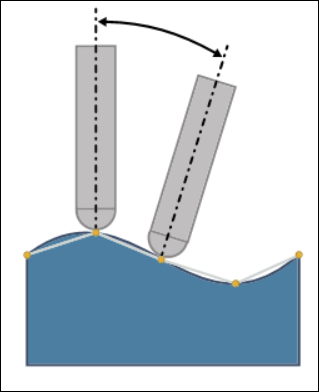
• 或者,选中“倾斜角范围”(Tilt Angle Range) 复选框,根据机床的限制进一步限定刀具倾斜角。定义以下倾斜选项:
◦ “参考轴”(Reference axis) - 选择“Z 轴”(Z axis) 或“自定义轴”(Custom axis)。
“Z 轴”(Z axis) 为默认选项。其与步距方向的 z 轴相同。
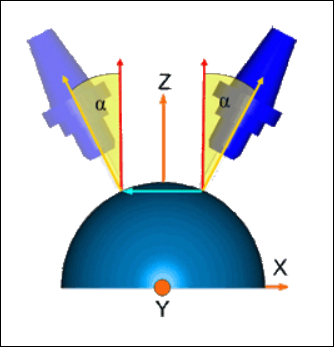
对于“自定义轴”(Custom axis),请选择一个限制刀具倾斜的中心轴。
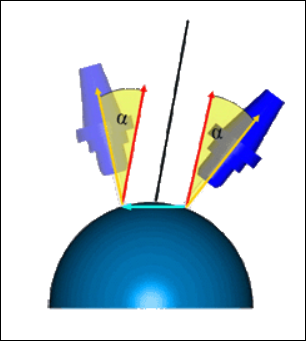
要按需反向轴的方向,请单击  。
。
 。
。考虑相对于选定轴的最大倾斜角和最小倾斜角。
◦ “最小倾斜角”(Minimum tilt angle) - 指定从参考轴向曲面法线的最小倾斜角。其范围为 0 到 180 度。
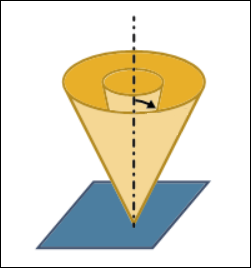
默认值为 0 度。
◦ “最大倾斜角”(Maximum tilt angle) - 指定从参考轴向曲面法线的最大倾斜角。其范围为 0 到 180 度。
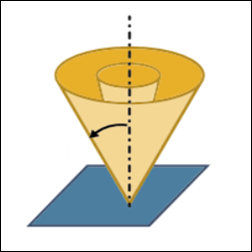
默认值为 180 度。
“链接”(Link) 选项卡
定义引导和链接类型。
• 在“引导”(Lead) 下的“引导半径”(Lead Radius) 选项中,将弧半径指定为刀具直径百分比或绝对值。默认的弧半径为刀具直径的 25%。
• 在“链接”(Links) 下,通过“大间隙”(Large gaps) 选项定义连接类型。间隙由加工曲面形状特征和选定的刀具路径类型共同引起。
可选择下列大间隙类型:
◦ “混合样条间隙”(Clearance with blend spline) - 用于连接大间隙和退刀的相切弧。
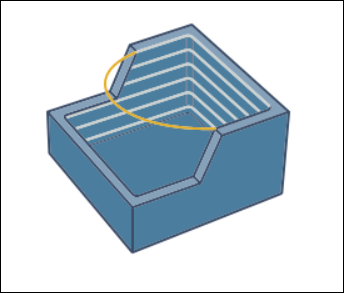
◦ “退刀至间隙”(Retract to Clearance) - 指定退刀安全区域的直线连接。退刀使用“间隙”(Clearance) 选项卡中所定义的退刀。
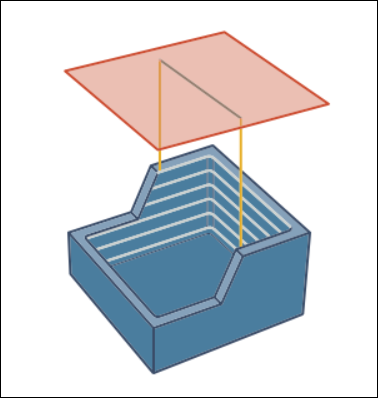
在“小间隙尺寸”(Small gaps size) 选项中指定用于确定间隙的阈值。大于所定义阈值的间隙将被视为大间隙。可将小间隙尺寸指定为一个绝对值或刀具直径的百分比。默认值为刀具直径的 20%。
“检查曲面”(Check Surfaces) 选项卡
定义要避免刀具路径过切的零件和曲面。
• “添加参考零件”(Add reference parts) - 选中此复选框可将参考零件添加为无过切刀具路径的检查曲面。
• “检查曲面”(Check surfaces) - 在“检查曲面”(Check surfaces) 收集器中添加要避免造成刀具路径过切的曲面、夹具或参考。
• “检查间隙”(Check clearance) - 指定所选检查曲面上的间隙。
默认值为 0。
“检查间隙”(Check clearance) 仅在定义完检查曲面后可用。 |
也可以右键单击图形窗口,然后选择“检查曲面”(Check Surfaces)。
• 如果未选择任何曲面作为检查曲面,则刀具路径不会检查是否存在过切或碰撞。 • 刀具路径计算性能因所定义的检查曲面总数而异,因为刀具路径会对所有已定义检查曲面执行过切检查和碰撞检查。为获得最佳性能,请仅选择所需的检查曲面。 |
“选项”(Options) 选项卡
打开要用作切削刀具适配器的零件或装配。或者,单击  通过另一步骤复制切削刀具适配器。
通过另一步骤复制切削刀具适配器。
 通过另一步骤复制切削刀具适配器。
通过另一步骤复制切削刀具适配器。“刀具运动”(Tool Motions) 选项卡
要创建转至点刀具运动,请选择“转至点”(Goto Point)。有关详细信息,请参阅创建转至点刀具运动。
要沿刀具路径插入 CL 命令,请选择“CL 命令”(CL Command)。有关详细信息,请参阅为刀具运动插入 CL 命令。
“刀具运动”(Tool Motions) 选项卡仅在定义加工参考时处于可见状态。 |
“工艺”(Process) 选项卡
对于加工步骤,请使用以下任意选项:
• “计算的时间”(Calculated Time) - 单击  自动计算步骤的加工时间。“计算的时间”(Calculated Time) 框显示时间。
自动计算步骤的加工时间。“计算的时间”(Calculated Time) 框显示时间。
 自动计算步骤的加工时间。“计算的时间”(Calculated Time) 框显示时间。
自动计算步骤的加工时间。“计算的时间”(Calculated Time) 框显示时间。• 实际时间 (Actusal Time) - 指定加工时间。
“属性”(Properties) 选项卡
指定步骤的名称或备注。
• 名称 (Name) - 显示步骤的名称。可以键入其它名称。
• 备注 (Comments) - 在文本框中键入步骤的相关备注,或使用以下选项:
◦  - 读入包含步骤备注的现有文本文件,并替换任何当前步骤备注。
- 读入包含步骤备注的现有文本文件,并替换任何当前步骤备注。
 - 读入包含步骤备注的现有文本文件,并替换任何当前步骤备注。
- 读入包含步骤备注的现有文本文件,并替换任何当前步骤备注。◦  - 在光标位置插入步骤备注的现有文本文件内容。保留任何当前步骤备注
- 在光标位置插入步骤备注的现有文本文件内容。保留任何当前步骤备注
 - 在光标位置插入步骤备注的现有文本文件内容。保留任何当前步骤备注
- 在光标位置插入步骤备注的现有文本文件内容。保留任何当前步骤备注◦  - 在文本文件中保存当前步骤备注。
- 在文本文件中保存当前步骤备注。
 - 在文本文件中保存当前步骤备注。
- 在文本文件中保存当前步骤备注。◦  - 接受当前步骤备注。
- 接受当前步骤备注。
 - 接受当前步骤备注。
- 接受当前步骤备注。